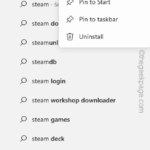Steam이 Windows 4/5 수정 사항에서 PS11/PS10 컨트롤러를 인식하지 못합니다.
Steam은 기본적으로 다양한 컨트롤러를 지원하지만 Steam이 PS4/PS5 컨트롤러를 연결하거나 인식하도록 하면 일부 오류가 발생할 수 있습니다. 아무리 노력해도 Steam이 PS 컨트롤러를 감지하지 못할 가능성이 높습니다. 따라서 이러한 제안은 Steam 클라이언트의 컨트롤러 문제를 해결하는 데 도움이 될 수 있습니다.
해결책 –
1. 컴퓨터의 Bluetooth가 연결되어 있고 켜져 있는지 확인하세요. 알림 패널에서 직접 이 작업을 수행할 수 있습니다.
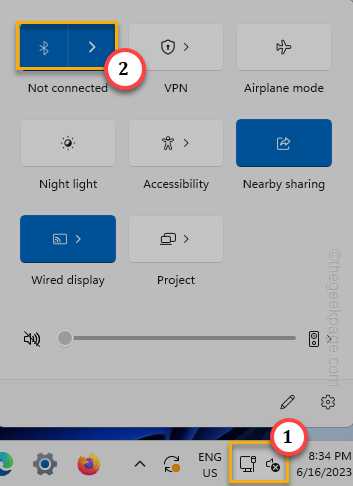
2. 컨트롤러가 올바르게 충전되었는지 확인하세요. 컨트롤러 배터리가 부족하면 연결이 자주 끊어질 수 있습니다.
3. 이미 USB 케이블을 사용하여 컨트롤러를 연결한 경우 시스템의 다른 포트에 연결해 보세요.
Fix 1 – PS 컨트롤러용 Steam 입력 활성화
PS 컨트롤러용 Steam 입력을 활성화해야 합니다.
1단계 - Steam 앱을 열고 이미 열려 있으면 최대화하세요.
2단계 –"Steam"을 직접 클릭한 다음 "설정"을 클릭하여 엽니다.

3단계 – “컨트롤러”로 이동하여 컨트롤러 설정을 엽니다.
4단계 – 여기 페이지 반대편에서 "PlayStation Controller용 Steam 입력 활성화"를 켜기 모드로 전환해야 합니다.

Steam 설정을 닫고 컨트롤러를 다시 테스트하세요.
수정 2 – 컨트롤러 제거
시스템에서 컨트롤러를 제거해야 합니다.
1단계 -"장치 관리자"를 직접 검색하세요.
2단계 –검색 결과 상단의 "장치 관리자"를 클릭하세요.
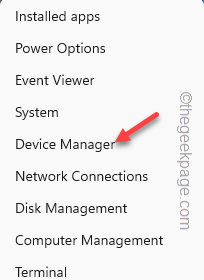
3단계 - "사운드, 비디오 및 기타 컨트롤러"를 한 번 클릭하면 컨트롤러를 볼 수 있습니다.
4단계 – 그렇지 않으면 기타 장치 섹션을 확장하여 컨트롤러를 찾을 수도 있습니다. 그런 다음 컨트롤러를 마우스 오른쪽 버튼으로 클릭하고 "Uninstall Driver"를 클릭하세요.
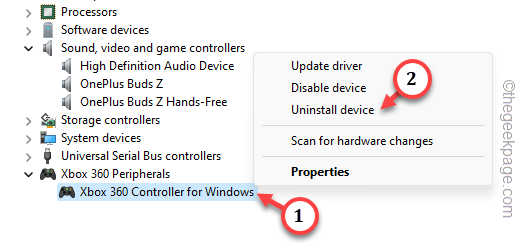
5단계 –제거 프로세스에서 확인을 요청하는 경우. "제거"를 클릭하세요.

걱정하지 마세요. 다음에 시스템을 시작할 때 드라이버가 다시 설치됩니다.
현재 창을 종료하고 컴퓨터를 다시 시작하세요.
이 내용은 문제 해결에 도움이 될 것입니다.
Fix 3 – 컨트롤러 드라이버 업데이트
컨트롤러 드라이버 업데이트 및 테스트.
1단계 – Windows 및 R 키를 동시에 사용하세요.
2단계 – 이 바로가기를 입력하고 “OK”을 클릭하세요.
devmgmt.msc

3단계 –장치 관리자에서 컨트롤러 드라이버를 찾으세요.
4단계 – 다음으로 장치를 마우스 오른쪽 버튼으로 클릭하고 “드라이버 업데이트” 옵션을 사용하세요.

5단계 –첫 번째 옵션인 "드라이버 자동 검색"을 사용하세요.
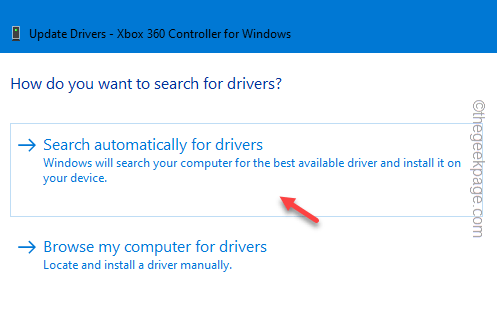
이렇게 하면 Windows가 컨트롤러에 가장 적합한 드라이버를 설치합니다.
Steam을 열고 듀얼 임팩트 컨트롤러를 다시 사용해 보세요.
관련 기사
-

Windows 11/10에서 워드패드가 열리지 않는 문제를 해결하는 방법
워드패드는 메모장 다음으로 다채로운 아이디어를 적을 수 있는 가장 빠른 도구입니다. 하지만 컴퓨터에서 워드패드를 열 수 없다면 어떻게 될까요? 워드패드는 일반적으로 잘 작동하고 매우 빠르게 열립니다. 그러나 시스템에 중요한 워드패드 구성 요소가 누락된 경우 워드패드를 사용할 수 없습니다
-

Windows 11의 마우스 오른쪽 버튼 클릭 메뉴에서 "추가 옵션 표시"를 기본값으로 설정하는 방법
사용자가 절대 원하지 않는 가장 성가신 변경 사항 중 하나는 마우스 오른쪽 버튼 클릭 상황에 맞는 메뉴에 "추가 옵션 표시"가 있는 것입니다. 그러나 Windows 11에서는 이 메뉴를 제거하고 클래식 컨텍스트 메뉴를 복원할 수 있습니다. 더 이상 여러 번 클릭하거나 상황에 맞는 메뉴에서 이러한 ZIP 단축키를 찾을 필요가 없습니다. 이 가이드를 따르세요...
-

디아블로 4 블루 스크린 오류를 해결하는 방법 Windows 11/10
에서 디아블로 4를 플레이하는 동안 블루 스크린 문제가 발생합니까? 글쎄, 당신은 Reddit이나 다른 포럼에서 이 문제에 대해 불평하는 유일한 사람이 아닙니다. 블루 스크린은 특정 중요 시스템 구성 요소가 Diablo 4의 요구 사항을 충족할 수 없는 경우에만 나타납니다. 따라서 신속하게 문제를 해결하려면 다음 솔루션을 따르는 것이 좋습니다...
-

Windows 10/11 [2023]에서 사용자 계정을 제거하는 상위 5가지 방법
Windows PC에 오래된 계정이 여러 개 있습니까? 아니면 일부 오류로 인해 시스템에서 해당 계정을 삭제하는 데 문제가 있습니까? 이유에 관계없이 가능한 한 빨리 컴퓨터에서 사용하지 않는 사용자 계정을 삭제해야 합니다. 이렇게 하면 많은 공간을 절약하고 시스템 문제를 해결할 수 있습니다...
위 내용은 Steam이 Windows 4/5 수정 사항에서 PS11/PS10 컨트롤러를 인식하지 못합니다.의 상세 내용입니다. 자세한 내용은 PHP 중국어 웹사이트의 기타 관련 기사를 참조하세요!

핫 AI 도구

Undresser.AI Undress
사실적인 누드 사진을 만들기 위한 AI 기반 앱

AI Clothes Remover
사진에서 옷을 제거하는 온라인 AI 도구입니다.

Undress AI Tool
무료로 이미지를 벗다

Clothoff.io
AI 옷 제거제

AI Hentai Generator
AI Hentai를 무료로 생성하십시오.

인기 기사

뜨거운 도구

메모장++7.3.1
사용하기 쉬운 무료 코드 편집기

SublimeText3 중국어 버전
중국어 버전, 사용하기 매우 쉽습니다.

스튜디오 13.0.1 보내기
강력한 PHP 통합 개발 환경

드림위버 CS6
시각적 웹 개발 도구

SublimeText3 Mac 버전
신 수준의 코드 편집 소프트웨어(SublimeText3)

뜨거운 주제
 7366
7366
 15
15
 1628
1628
 14
14
 1353
1353
 52
52
 1266
1266
 25
25
 1214
1214
 29
29
 iPhone에서 Google 지도를 기본 지도로 설정하는 방법
Apr 17, 2024 pm 07:34 PM
iPhone에서 Google 지도를 기본 지도로 설정하는 방법
Apr 17, 2024 pm 07:34 PM
iPhone의 기본 지도는 Apple의 독점 위치 정보 제공업체인 지도입니다. 지도가 점점 좋아지고 있지만 미국 이외의 지역에서는 잘 작동하지 않습니다. Google 지도와 비교하면 아무것도 제공할 수 없습니다. 이 기사에서는 Google 지도를 사용하여 iPhone의 기본 지도로 만드는 실행 가능한 단계에 대해 설명합니다. iPhone에서 Google 지도를 기본 지도로 설정하는 방법 Google 지도를 휴대전화의 기본 지도 앱으로 설정하는 것은 생각보다 쉽습니다. 아래 단계를 따르십시오. – 전제 조건 단계 – 휴대폰에 Gmail이 설치되어 있어야 합니다. 1단계 – AppStore를 엽니다. 2단계 – “Gmail”을 검색하세요. 3단계 - Gmail 앱 옆을 클릭하세요.
 NVIDIA 그래픽 카드 드라이버 Game Ready와 Studio의 차이점에 대한 자세한 소개
Mar 14, 2024 am 10:00 AM
NVIDIA 그래픽 카드 드라이버 Game Ready와 Studio의 차이점에 대한 자세한 소개
Mar 14, 2024 am 10:00 AM
NVIDIA는 많은 사용자가 사용하는 그래픽 카드 브랜드, 즉 N 카드입니다. 그런데 일부 사용자는 그래픽 카드 드라이버를 다운로드할 때 Gameready와 Studio가 있다는 것을 알게 되었습니다. NVIDIA 그래픽 카드 드라이버 Gameready와 Studio의 차이점을 자세히 소개하겠습니다. Gameready는 게임 분야에 최적화된 NVIDIA 그래픽 카드 제품인 반면, Studio 시리즈는 전문 사용자를 대상으로 생산성 소프트웨어 사용 경험을 최적화한 제품입니다. 이 두 가지 그래픽 카드 시리즈는 게임 및 전문 소프트웨어에 대한 사용자 요구를 충족하기 위해 다양한 응용 분야에 최고의 성능과 안정성을 제공합니다. 2. 업데이트 빈도가 다릅니다. gameready는 자주 업데이트되어 출시됩니다.
 Windows 11/10의 UCM - UCSI VPI 장치 드라이버 오류
Mar 24, 2024 am 09:50 AM
Windows 11/10의 UCM - UCSI VPI 장치 드라이버 오류
Mar 24, 2024 am 09:50 AM
UCM-UCSIVPI는 USB Type-C 포트 관리를 담당하므로 컴퓨터에 매우 중요합니다. 장치 관리자에서 이 드라이버에 대한 오류 메시지가 표시되면 USB Type-C 포트의 정상적인 작동에 영향을 미칩니다. 따라서 이 문제를 즉시 해결하는 것이 중요하며, 이 문서에서는 이 오류 메시지로 인해 발생하는 문제를 해결하는 방법을 안내합니다. UCM-UCCSIACPI, Windows에서 문제(코드 43)를 보고했기 때문에 이 장치를 중지했습니다. UCM—UCSIVPI 장치 드라이버란 무엇입니까? Microsoft는 TPI 전송을 위한 USB Type-C® 커넥터 시스템 소프트웨어 인터페이스(UCSI) 사양을 준수하는 드라이버를 제공합니다. 시스템이 구성된 경우
 이 Apple ID는 iTunes Store에서 아직 사용되지 않습니다. 수정
Jun 10, 2024 pm 05:42 PM
이 Apple ID는 iTunes Store에서 아직 사용되지 않습니다. 수정
Jun 10, 2024 pm 05:42 PM
AppleID를 사용하여 iTunesStore에 로그인하면 "이 AppleID는 iTunesStore에서 사용되지 않았습니다"라는 오류가 화면에 표시될 수 있습니다. 걱정할 오류 메시지는 없습니다. 다음 솔루션 세트에 따라 문제를 해결할 수 있습니다. 수정 1 – 배송 주소 변경 iTunes Store에 이 메시지가 나타나는 주된 이유는 AppleID 프로필에 올바른 주소가 없기 때문입니다. 1단계 – 먼저 iPhone에서 iPhone 설정을 엽니다. 2단계 – AppleID는 다른 모든 설정보다 우선해야 합니다. 그러니 열어보세요. 3단계 – 거기에서 “결제 및 배송” 옵션을 엽니다. 4단계 – Face ID를 사용하여 액세스 권한을 확인하세요. 단계
 Win11이 드라이버를 로드하지 못하는 경우 어떻게 해야 합니까? 이 장치에 드라이버를 로드할 수 없으면 어떻게 해야 합니까?
Apr 11, 2024 pm 05:01 PM
Win11이 드라이버를 로드하지 못하는 경우 어떻게 해야 합니까? 이 장치에 드라이버를 로드할 수 없으면 어떻게 해야 합니까?
Apr 11, 2024 pm 05:01 PM
이 문서는 Win11 사용자가 드라이버를 설치하거나 업데이트하려고 할 때 나타나는 "이 장치에 드라이버를 로드할 수 없습니다." 오류 메시지를 해결하는 것을 목표로 합니다. 이 문서를 읽으면 Win11 사용자는 "이 장치에 드라이버를 로드할 수 없습니다." 문제를 해결하여 시스템 안정성과 하드웨어 장치의 정상적인 작동을 보장할 수 있습니다. 프로그램 호환성 관리자 메시지: 이 장치에 드라이버를 로드할 수 없습니다. 방법 1: 1. [Win+X] 키 조합을 누르거나 작업 표시줄에서 [Windows 시작 로고]를 [마우스 오른쪽 버튼으로 클릭] 클릭하고 숨겨진 메뉴를 엽니다. 2. 사용자 계정 컨트롤 창에서 이 애플리케이션이 장치를 변경할 수 있도록 허용하시겠습니까? 딸깍 하는 소리【
 최신 버전의 WeChat으로 업그레이드하는 단계(최신 버전의 WeChat으로 업그레이드하는 방법을 쉽게 익히세요)
Jun 01, 2024 pm 10:24 PM
최신 버전의 WeChat으로 업그레이드하는 단계(최신 버전의 WeChat으로 업그레이드하는 방법을 쉽게 익히세요)
Jun 01, 2024 pm 10:24 PM
WeChat은 더 나은 사용자 경험을 제공하기 위해 지속적으로 새 버전을 출시하는 중국의 소셜 미디어 플랫폼 중 하나입니다. WeChat을 최신 버전으로 업그레이드하는 것은 가족 및 동료와 연락을 유지하고 친구와 연락을 유지하며 최신 개발 상황을 파악하는 데 매우 중요합니다. 1. 최신 버전의 기능과 개선 사항을 이해합니다. WeChat을 업그레이드하기 전에 최신 버전의 기능과 개선 사항을 이해하는 것이 매우 중요합니다. 성능 개선 및 버그 수정에 대해서는 WeChat 공식 웹사이트나 앱 스토어에서 업데이트 노트를 확인하여 새 버전에서 제공되는 다양한 새로운 기능에 대해 알아볼 수 있습니다. 2. 현재 WeChat 버전 확인 WeChat을 업그레이드하기 전에 현재 휴대폰에 설치된 WeChat 버전을 확인해야 합니다. WeChat 애플리케이션 "나"를 클릭하여 연 다음 "정보" 메뉴를 선택하면 현재 WeChat 버전 번호를 볼 수 있습니다. 3. 앱을 엽니다
![Bluetooth 주변 장치에 드라이버가 없으면 어떻게 해야 합니까? [해결됨]](https://img.php.cn/upload/article/000/465/014/171033721377290.jpg?x-oss-process=image/resize,m_fill,h_207,w_330) Bluetooth 주변 장치에 드라이버가 없으면 어떻게 해야 합니까? [해결됨]
Mar 13, 2024 pm 09:40 PM
Bluetooth 주변 장치에 드라이버가 없으면 어떻게 해야 합니까? [해결됨]
Mar 13, 2024 pm 09:40 PM
많은 사용자가 블루투스 기능을 사용하면 '블루투스 주변기기용 드라이버를 찾을 수 없으며, 장치 관리자를 열면 느낌표가 표시됩니다'라는 오류 메시지 상자가 나타납니다. 이 문제에 대해 오늘은 블루투스 주변기기의 드라이버를 찾을 수 없는 문제를 해결하는 방법을 알려드리겠습니다. Bluetooth 주변 장치의 드라이버를 찾을 수 없는 문제를 해결하는 방법은 무엇입니까? 오른쪽 하단에 있는 Bluetooth 아이콘을 마우스 오른쪽 버튼으로 클릭하면 Bluetooth 장치가 표시됩니다. 페어링된 블루투스 기기를 마우스 오른쪽 버튼으로 클릭한 후 기기 삭제를 클릭하면 블루투스 주변기기가 사라집니다. "장치 관리자"에 제거된 "Bluetooth 주변 장치"가 있습니다.
 USB-HDMI 어댑터가 Windows 11/10에서 제대로 작동하지 않습니다.
Feb 19, 2024 pm 12:00 PM
USB-HDMI 어댑터가 Windows 11/10에서 제대로 작동하지 않습니다.
Feb 19, 2024 pm 12:00 PM
Windows에서 USB-HDMI 어댑터가 제대로 작동하지 않는 문제가 발생하는 경우 오래된 그래픽 카드 드라이버 또는 어댑터 자체 문제 때문일 수 있습니다. 다음 내용은 이 딜레마를 해결하는 데 도움이 될 것입니다. Windows 11/10에서 작동하지 않는 USB-HDMI 어댑터 수정 Windows 10/11에서 작동하지 않는 USB-HDMI 어댑터를 수정하려면 다음 솔루션을 사용하십시오. 디스플레이 어댑터 드라이버 롤백 그래픽 드라이버 업데이트 USB-HDMI 어댑터 분리 및 연결 BIOS 업데이트 시작하겠습니다. 1] 디스플레이 어댑터 드라이버 업데이트 문제는 오래되거나 손상된 디스플레이 어댑터 드라이버로 인해 발생할 수 있습니다. 제조사의 공식 홈페이지에서 다운로드 받으실 수 있습니다.